联想服务器技术支持Ideapad U310、410、S300、S400等支持Rapid功能机型预装Windows 8系统改装Windows 7系统说明
联想服务器技术支持 时间:2022-02-16 阅读:()
Ideapad U310、410、S300、S400等支持Rapid功能机型预装Windows 8系统改装Windows 7系统说明
故障现象:Ideapad U310/410、S300/S400等机型采用了 Intel IRST英特尔快速启动技术(Intel Rapid Start Technology),目前该技术对Windows 8及以上版本系统支持不是非常好,加速效果不稳定,所以预装Windows 8系统未采用此加速方式,若需要改装Windows 7系统,点击此处按照操作文档来改装,直接将系统安装在Ssd或机械硬盘分区。注意选择分区时修改分区形式,点击此处了解操作说明 若非常需要使用Rapid 功能,可按以下方案操作。特别提醒操作需要一定操作能力,若对操作不熟悉,建议采用上面方式安装系统或到当地联想服务网点协助安装,也可以通过此处在线预约送修解决方案:1. 准备 操作会清除现有硬盘所有数据,操作前注意备份好全盘重要数据!首先需要原版Windows 7系统安装光盘,u盘、光盘介质均可,但GHOST安装方式不建议使用。PE或GHOST安装方式仅限网友交流使用,非正规安装方式,恕联想无法提供技术支持。 其次需要准备好IRST驱动程序 在intel网站下载raid驱动程序,根据系统类型选择。 下载地址: /Detail_Desc.aspx?agr=Y&DwnldID=22036&lang=zho&wapkw=intel+rapid+storage+technology+%28intel+rst%29其中: f6flpy-x86.zip 针对32位Windows 系统,f6flpy-x64.zip 针对64位Windows 系统。 iata_enu.exe 和iata_cd.exe 是安装好系统以后,在系统里面设置加速功能的软件,也一起下载备用。iata_enu.exe 仅针对英文版Windows 系统,iata_cd.exe是多语言版本,包括中文Windows 系统。 以下是使用u盘安装简体中文版64位Windows 7系统,选择64位的f6flpy-x64.zip ,软件选择其他语言版本的iata_cd.exe 。 将下载的驱动程序解压复制到u盘备用 2. BIOS设置 由于预装Windows 8系统机型采用新的技术,Windows 7系统不支持,需要将这些特殊功能关闭。预装linux机型也一同查看是否有这些,若有一同修改。 1)先重新启动计算机,并按下笔记本键盘上“F2”键或“Fn键+”F2“键进入笔记本的BIOS设置界面(也可尝试按下”一键恢复按钮”开机,通过选择启动菜单中的“BIOS Setup”项目进入BIOS设置界面) 【预装Windows 8系统电脑,如果开机时候无法按F12(或F12,根据提示操作)进入启动选择界面的话,您参考这里的说明先把快速启动功能关闭,Windows 8系统默认开启此功能。】 2)进入BIOS设置界面后,按下键盘上“→”键将菜单移动至“EXIT“项目,按下键盘上“↓”按键选择到” OS Optimized Defaults“选项,按下“回车”键打开该选项的设置菜单,按下键盘上“↓”按键,将该选项默认的”Win8 64bit“修改为”Others“之后,按下“回车”键确认。之后按下键盘上“↑”按键选择到”Load Default Setting“选项,按下回车键启动恢复BIOS默认功能窗口,在该窗口中直接按下笔记本键盘上的”回车“键启动BIOS恢复默认功能。之后再按下笔记本键盘上“F10”键或“Fn键+”F10“键启动BIOS保存设置窗口,在该窗口中直接按下笔记本键盘上的”回车“键启动BIOS保存设置并诚信启动计算机功能。3)在计算机重新启动至“Lenovo“LOGO画面时,并按下笔记本键盘上“F2”键或“Fn键+”F2“键进入笔记本的BIOS设置界面(若您的笔记本为Y400、Y500请您在计算机重新启动至“Lenovo“LOGO画面时按下笔记本的电源开关关闭计算机之后,按下”一键恢复按”钮开机,通过选择启动菜单中的“BIOS Setup”项目再次进入BIOS设置界面)将按下键盘上“→”键菜单移动至“Boot“项目,找到该项目下的”Boot Mode“选项,按下“回车”键打开该选项的设置菜单,按下键盘上“↓”按键,将该选项默认的”UEFI“修改为”Legacy Support“之后按下“回车”键确认,再按下键盘上“↓”按键选择”Boot Priority“选项,按下键盘上“↓”按键将该选项默认的”UEFI First“修改为”Legacy First“之后按下“回车”键确认。之后再按下笔记本键盘上“F10”键或“Fn键+”F10“键启动BIOS保存设置窗口,在该窗口中直接按下笔记本键盘上的”回车“键启动BIOS保存设置并重新启动计算机功能。 4)将BIOS里面configuration 选项卡下 sata mode 设置为raid,若不使用raid方式安装系统,直接采用默认的AHCI安装即可。修改完成,按F10或FN+F10保存,具体按键可参考屏幕下方的操作提示。 3. 安装 在计算机重新启动至“Lenovo“LOGO画面时,并按下笔记本键盘上“F12”键或“Fn键+”F12“键进入笔记本的引导设置界面(若您的笔记本为Y400、Y500请您在计算机重新启动至“Lenovo“LOGO画面时按下笔记本的电源开关关闭计算机之后,按下”一键恢复按钮”开机,按下键盘上“↓”按键选择启动菜单中的“Boot Menu”项目之后按下“回车”键进入引导设置界面)。在此时将您笔记本的光驱托盘弹出,放入正版的Windows 7操作系统光盘之后将光驱托盘推回,同时选择该界面中的“SATA ODD“或“USB ODD”项目并按下”回车“键,以实现光驱启动。选择语言和其他首选项,点击下一步安装;选择要安装的操作系统;选择同意条款,点击下一步安装; 磁盘分区查看界面,先点击“加载驱动程序”在u盘找到IRST驱动程序文件夹,选择确定; 自动安装兼容设备的驱动程序,直接点击下一步进行安装;
- 联想服务器技术支持Ideapad U310、410、S300、S400等支持Rapid功能机型预装Windows 8系统改装Windows 7系统说明相关文档
- 联想服务器技术支持windows xp 即将结束支持,怎么办
- 联想服务器技术支持电脑的技术服务条件
- 联想服务器技术支持联想公司联系方式
- 联想服务器技术支持联想邮箱联系方式
- 联想服务器技术支持云计算需要编程吗?具体的技术支持是什么?
- 联想服务器技术支持联想售后在哪里?
gcorelabs远东khabarovsk伯力Cloud云服务器测评,告诉你gcorelabs云服务器怎么样
说明一下:gcorelabs的俄罗斯远东机房“伯力”既有“Virtual servers”也有“CLOUD SERVICES”,前者是VPS,后者是云服务器,不是一回事;由于平日大家习惯把VPS和云服务器当做一回事儿,所以这里要特别说明一下。本次测评的是gcorelabs的cloud,也就是云服务器。 官方网站:https://gcorelabs.com 支持:数字加密货币、信用卡、PayPal...
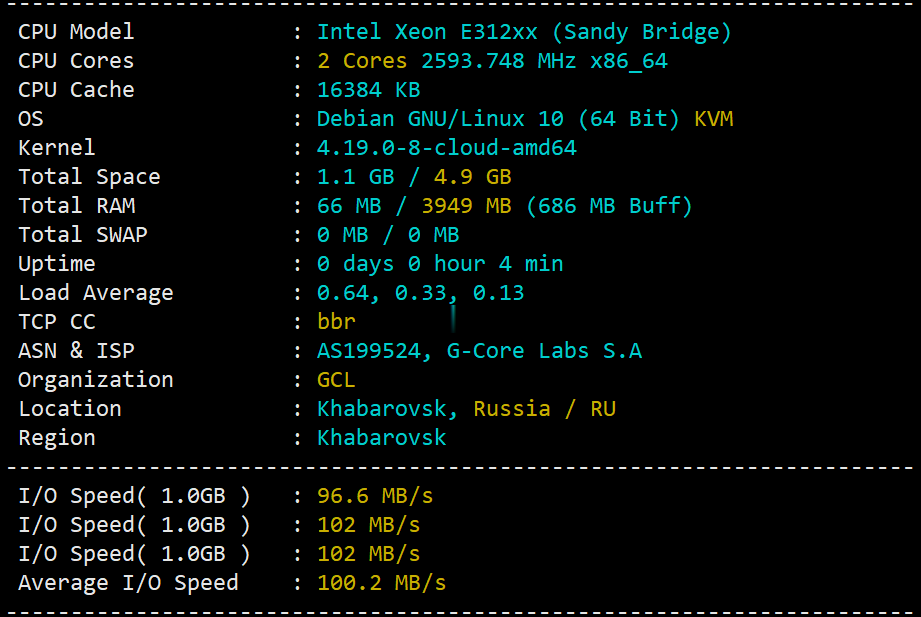
Sharktech$129/月,1Gbps不限流量,E5-2678v3(24核48线程)
Sharktech最近洛杉矶和丹佛低价配置大部分都无货了,只有荷兰机房还有少量库存,商家又提供了两款洛杉矶特价独立服务器,价格不错,CPU/内存/硬盘都是高配,1-10Gbps带宽不限流量最低129美元/月起。鲨鱼机房(Sharktech)我们也叫它SK机房,是一家成立于2003年的老牌国外主机商,提供的产品包括独立服务器租用、VPS主机等,自营机房在美国洛杉矶、丹佛、芝加哥和荷兰阿姆斯特丹等,主...
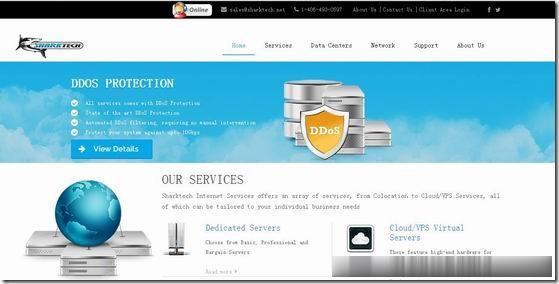
VirMach:$27.3/月-E3-1240v1/16GB/1TB/10TB/洛杉矶等多机房
上次部落分享过VirMach提供的End of Life Plans系列的VPS主机,最近他们又发布了DEDICATED MIGRATION SPECIALS产品,并提供6.5-7.5折优惠码,优惠后最低每月27.3美元起。同样的这些机器现在订购,将在2021年9月30日至2022年4月30日之间迁移,目前这些等待迁移机器可以在洛杉矶、达拉斯、亚特兰大、纽约、芝加哥等5个地区机房开设,未来迁移的时...
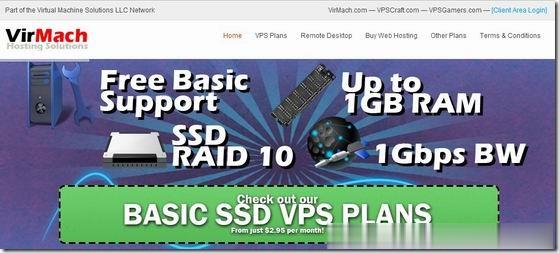
联想服务器技术支持为你推荐
-
亚马逊虚拟主机如何有效防止亚马逊账户关联虚拟主机支持jspjava虚拟主机,jsp的语言用哪种空间呢美国云虚拟主机美国云主机与美国虚拟主机有什么区别的香港虚拟主机第一主机的香港虚拟主机好吗?域名虚拟主机购买做网站我有域名,现在需要买个虚拟主机,有什么好介绍的?如何设置虚拟主机如何配置虚拟主机:如何安全配置虚拟化便宜的虚拟主机一定是好的吗虚拟主机问题可以试用的虚拟主机哪里有好用的免费虚拟主机美国虚拟主机99idc哪个美国虚机好些中国云网 虚拟主机为什么云空间比虚拟主机便宜而且容量大。 请详细说明一下。谢谢。